360极速浏览器设置在新标签打开输入的网址的方法
时间:2023-08-30 10:44:21作者:极光下载站人气:0
360极速浏览器是非常热门的一款浏览器,通过使用该浏览器可以方便打开更好的进行登录需要的网站以及下载相应的文件以及软件等,有些时候需要在新建标签中输入地址链接,那么你就可以将该浏览器中的新标签页面打开地址栏输入的网址功能打开即可,只需要进入到标签设置的窗口中即可找到该功能进行操作,是一个十分便利的功能,下方是关于如何使用360极速浏览器口设置在新标签打开输入的网址的具体操作方法,如果你需要的情况下可以看看方法教程,希望对大家有所帮助。
方法步骤
1.将360极速浏览器点击打开之后,将鼠标移动到右上角的三图标的位置,将该图标进行点击。
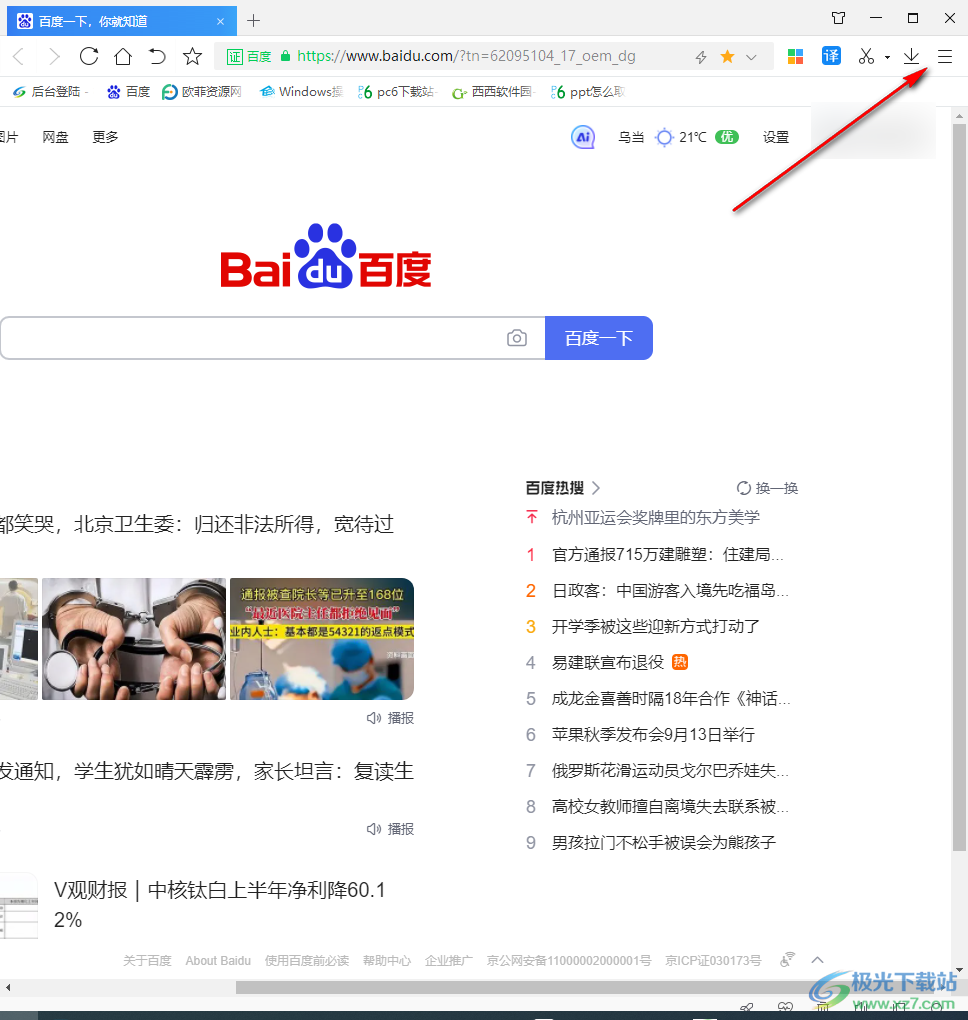
2.之后即可看到一个菜单选项弹出,在该选项中将【选项】功能点击进入。
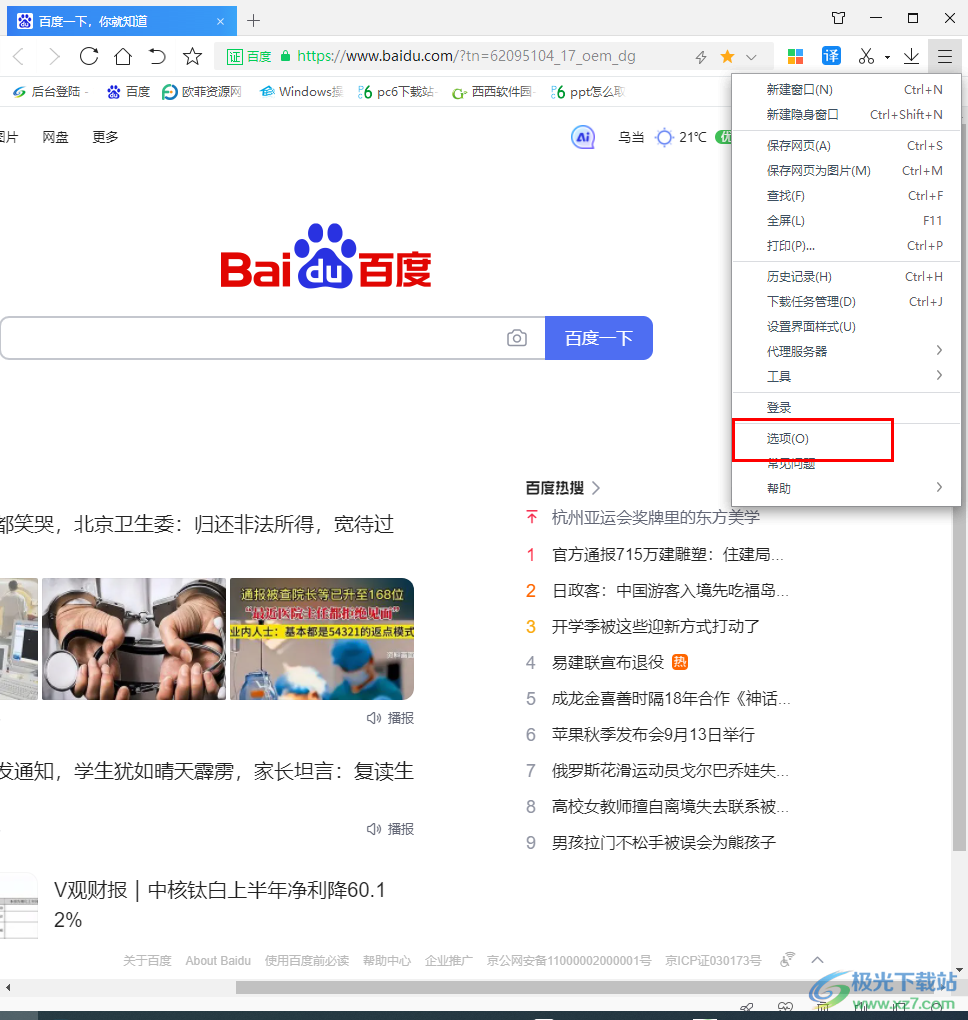
3.随后就会打开该浏览器的设置页面,在页面的左侧位置是一些相关的设置功能,将【标签设置】选项卡点击打开。
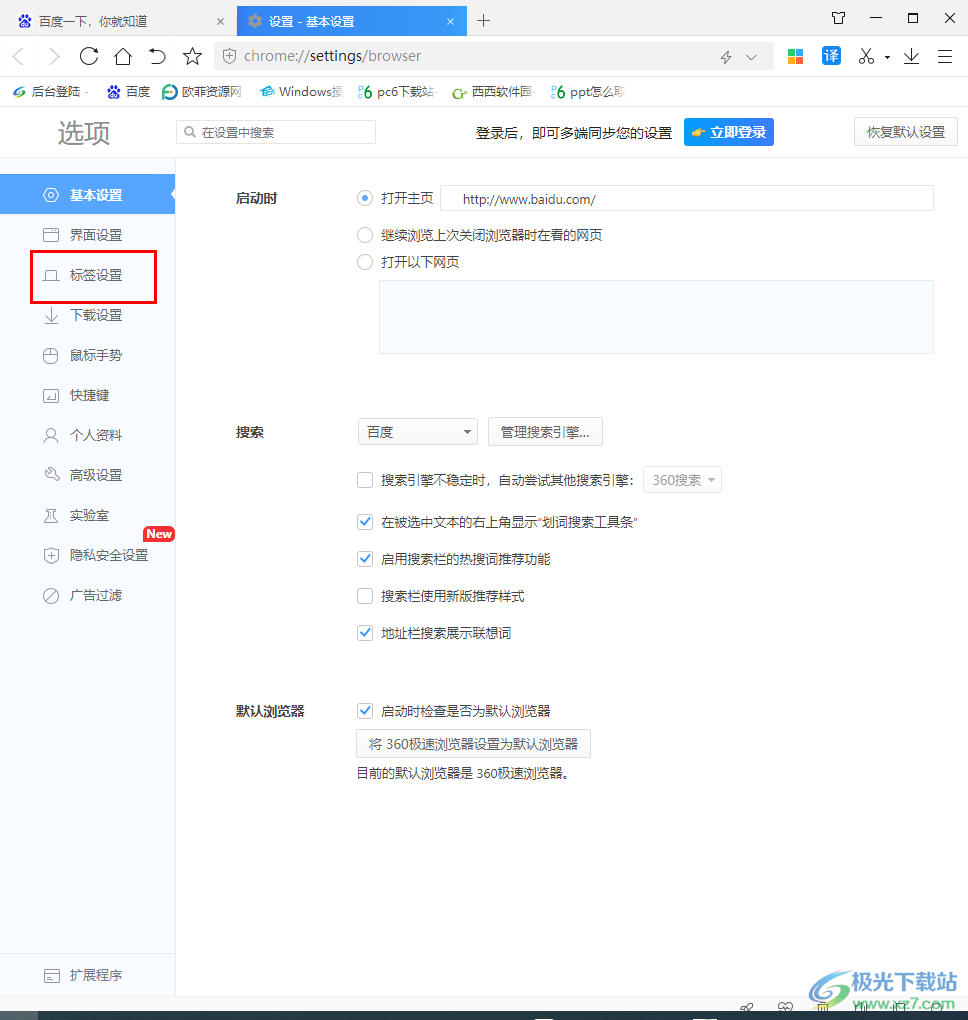
4.在右侧的页面中就会看到【在新标签打开地址栏输入的网址】选项,该选项当前是没有被勾选上的,因此没有启用该功能。
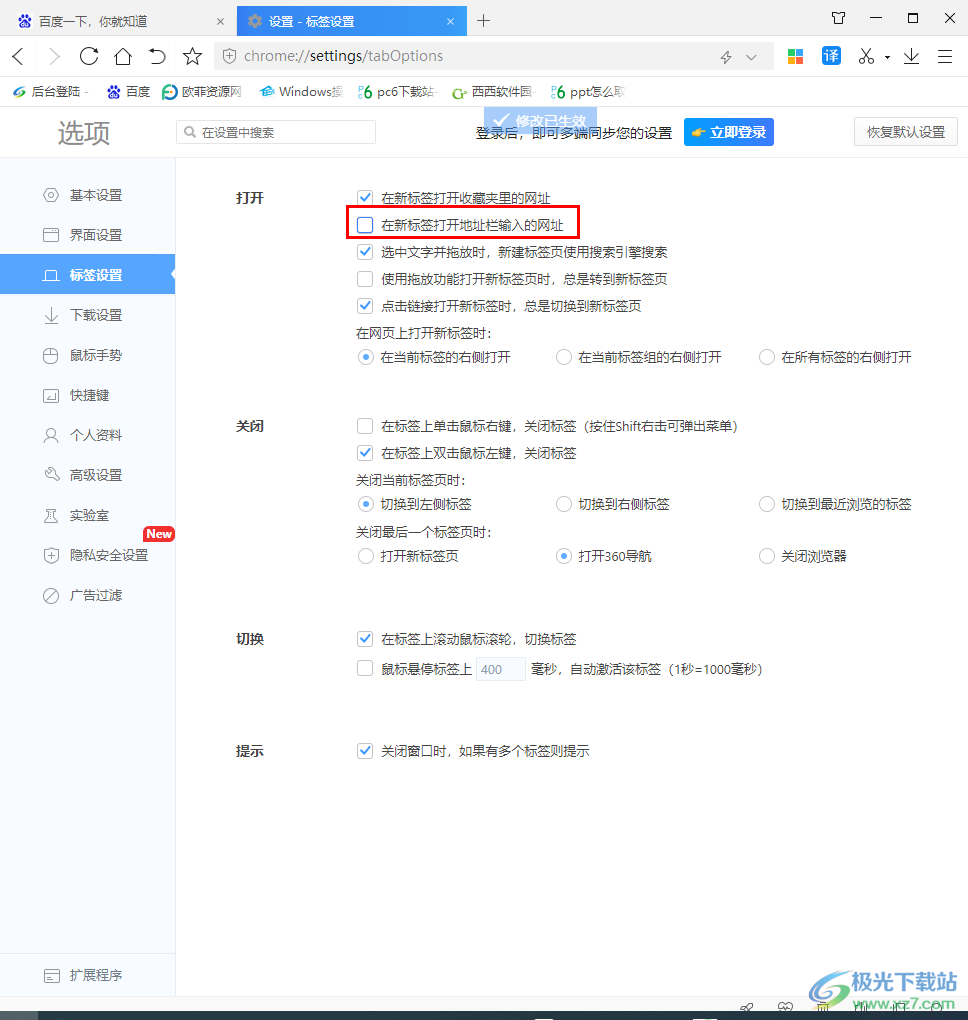
5.对此,只需要将该功能选项前面的框进行点击打勾就好了,如图所示。
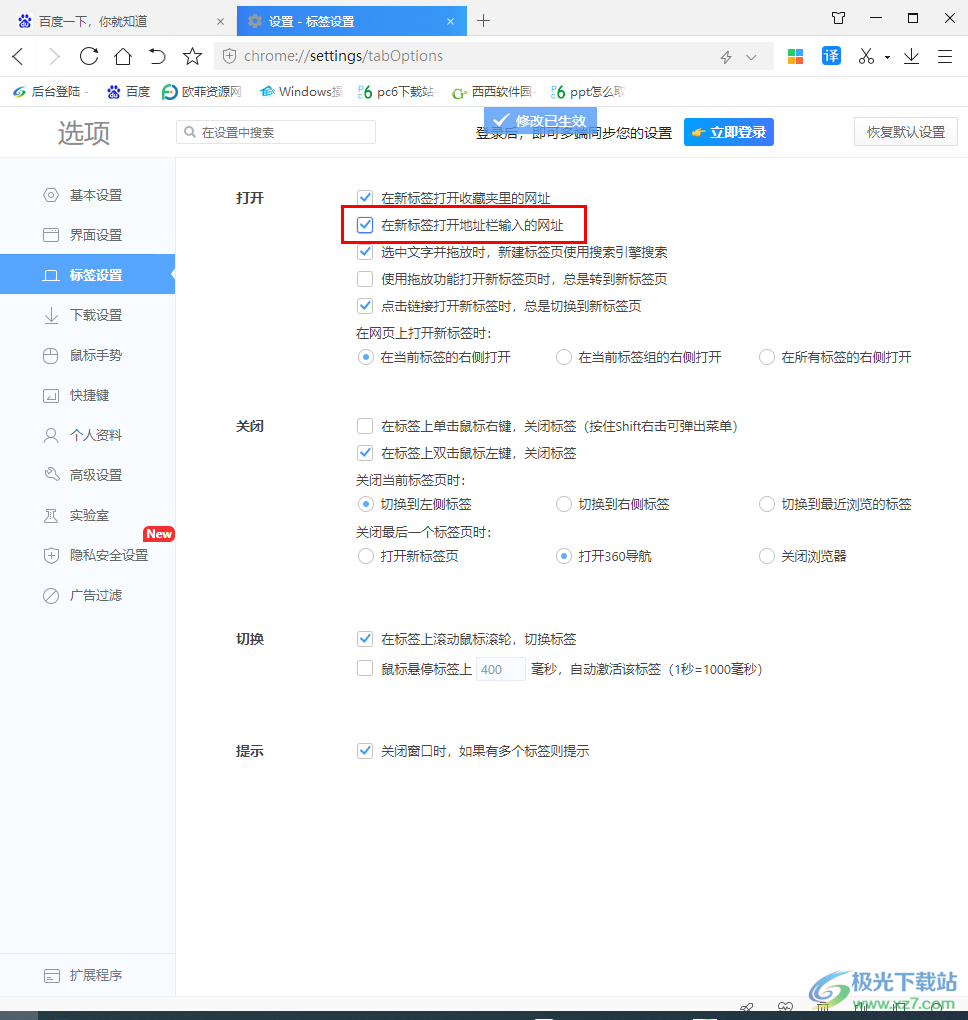
以上就是关于如何使用360极速浏览器打开新标签输入的网址的具体操作方法,当你需要在新标签页的地址栏输入要打开的网址,那么就可以按照上述的方法将“在新标签打开地址栏输入的网址”功能选项点击启用即可,感兴趣的话可以操作试试。


网友评论